Win10如何快速关闭访问
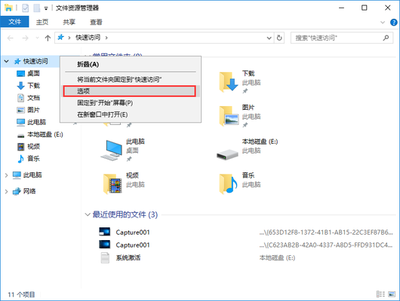
如何在Win10中快速关闭访问
方法一:通过文件资源管理器的选项关闭快速访问
- 步骤一:打开Windows10文件资源管理器,在左侧边栏的“快速访问”上右键,选择“选项”。
- 步骤二:依次选择“打开文件资源管理器时打开”此电脑,去除在“快速访问”中显示最近使用的文件与在“快速访问”中显示常用文件夹前面的对勾,并点击清除当前记录。
- 步骤三:点击确认或应用即可。这样,下次启动文件资源管理器的时候,就默认是库和磁盘与驱动器的界面了。
方法二:通过文件夹选项关闭快速访问
- 步骤一:从桌面打开资源管理器,这个时候进入的还是快速访问,想要进入我的电脑,必须点选左边的此电脑。
- 步骤二:从上面菜单栏的的选项上用鼠标点击查看按键,选择右边的选项按钮,这就进入了文件夹选项窗口,界面类似于office。
- 步骤三:进入文件夹选项后,在窗口的常规选项里就可以选择把默认的快速访问改为此电脑项,这样才对啊。
- 步骤四:关闭窗口再打开,这时候资源管理器会直接进入我的电脑和Windows7、8一样。
注意事项
- 在执行上述操作之前,请确保您了解这一操作的后果,因为它会影响到您未来使用文件资源管理器的习惯。
- 如果您只是想暂时禁用快速访问功能,而不是完全关闭它,可以考虑清除快速访问的缓存记录,而不是直接关闭整个功能。
通过以上任一方法,您都可以有效地管理Win10中的快速访问功能,以满足您的个人需求。
本篇文章所含信息均从网络公开资源搜集整理,旨在为读者提供参考。尽管我们在编辑过程中力求信息的准确性和完整性,但无法对所有内容的时效性、真实性及全面性做出绝对保证。读者在阅读和使用这些信息时,应自行评估其适用性,并承担可能由此产生的风险。本网站/作者不对因信息使用不当或误解而造成的任何损失或损害承担责任。
